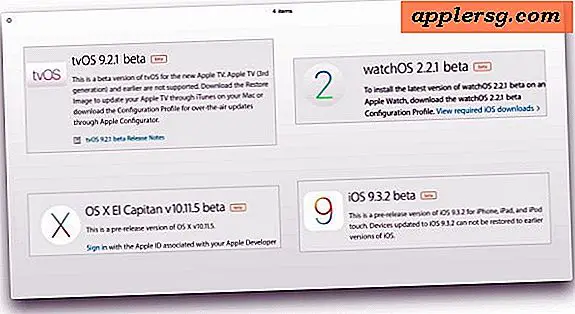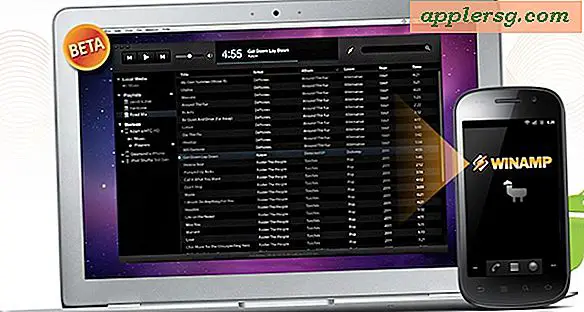Slik bruker du Apple SuperDrive med Windows og PC

Macs har ikke lenger interne DVD- og CD-RW-stasjoner, men for Mac-brukere som fortsatt trenger å bruke optiske plater, tilbyr Apple SuperDrive en ekstern alt-i-ett-USB-løsning som kan lese og skrive både CD- og DVD-plater, alt du har å gjøre er å koble den til en USB-port på Mac og Mac OS vil oppdage SuperDrive. Men det er Mac OS, ikke Windows, og mange Mac-brukere bruker også Windows PC eller Windows-operativsystemer, så det ville ikke være fint å bruke Apple SuperDrive i Windows også?
Men SuperDrive virker ikke alltid med Windows PC med en gang, og noen ganger fungerer Apple SuperDrive heller ikke som forventet, vil ikke akseptere en plate, eller er ikke riktig gjenkjent i Windows, enten det kjører på PC eller Mac gjennom Boot Camp, eller en virtuell maskin heller.
Uansett scenario, hvis du prøver å bruke en Apple SuperDrive med Windows, og det ikke fungerer som forventet, kan du prøve trinnene nedenfor for å få SuperDrive til å fungere i Windows.
Slik bruker du Apple SuperDrive i Windows
Fremgangsmåten nedenfor beskriver hvordan du installerer Apple SuperDrive-drivere for Windows slik at SuperDrive vil fungere som forventet:
- Boot i Windows, eller få på Windows PC prøver å bruke SuperDrive hvis du ikke allerede har gjort det
- Gå hit til nedlastingsstedet for Apple Support og finn den nyeste versjonen av "Boot Camp Support Software" (5.1.5722 eller nyere)
- Last ned zip-filen for Boot Camp Support Software og pakke den ut på datamaskinen
- Fra den unzipped "Bootcamp5" mappen, naviger til \ Bootcamp \ Drivers \ Apple \ og finn "AppleODDInstaller64.exe"
- Kjør AppleODDInstaller64.exe kjørbar fil for å installere de riktige driverne for Apple SuperDrive i Windows

Disse trinnene er ment å være hentet fra Windows, men du kan laste ned Boot Camp Support Software på en Mac og deretter overføre zip-filen til Windows via USB, nettverk eller din valgfrihet hvis det er nødvendig, eller du kan bare trekke ut "\ Bootcamp \ Drivers \ Apple \ AppleODDInstaller64.exe" (merk at det vil bli merket "AppleODDInstaller.exe" hvis det er 32-biters versjon) fil på en Mac og overfør det exe installer til Windows. Du må imidlertid være i Windows for å kjøre og installere de faktiske Bootcamp-driverne for SuperDrive, men.
Dette bør fungere for å få en Apple SuperDrive som virker på en hvilken som helst moderne Windows-versjon, inkludert Windows 7, Windows 8 og Windows 10. Merk at hvis du er på en spesielt eldre Windows-utgave, vil du laste ned en tidligere versjon av Boot Camp drivere som inneholder 32-bit exe snarere enn 64-bit exe, og ellers bør det fungere det samme også.
Når driverne er installert riktig i Windows, bør Apple SuperDrive godta plater, lese, skrive og kaste dem ut som forventet, akkurat som det gjør på Mac. Selvfølgelig kan du også bare få en annen ekstern DVD-RW / CDRW-stasjon til lavere pris, da mange av de andre løsningene enten fungerer umiddelbart med plug-and-play i Windows og Mac OS, men SuperDrive-situasjonen er nyttig hvis du Har allerede en fra en Mac, eller du vil være i samsvar med Apple-maskinvaren. Hvorfor kjøpe ny maskinvare når du har noe som allerede fungerer, ikke sant? Den samme logikken gjelder for bruk av et Windows-tastatur på en Mac, og mange andre vanlige eksterne enheter som er kompatible med både en Mac og en PC, selv om de trenger litt mindre tinkering for å få jobben som ønsket.